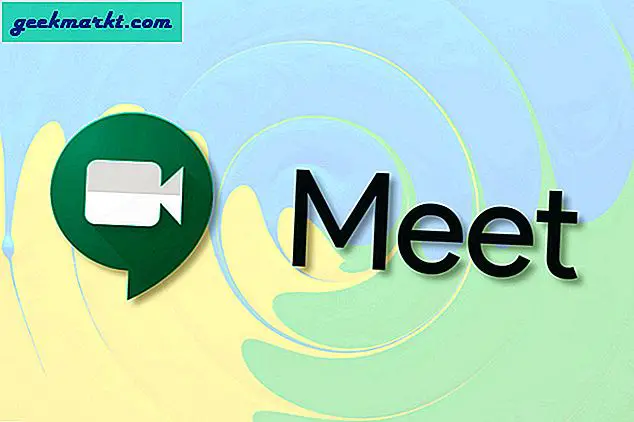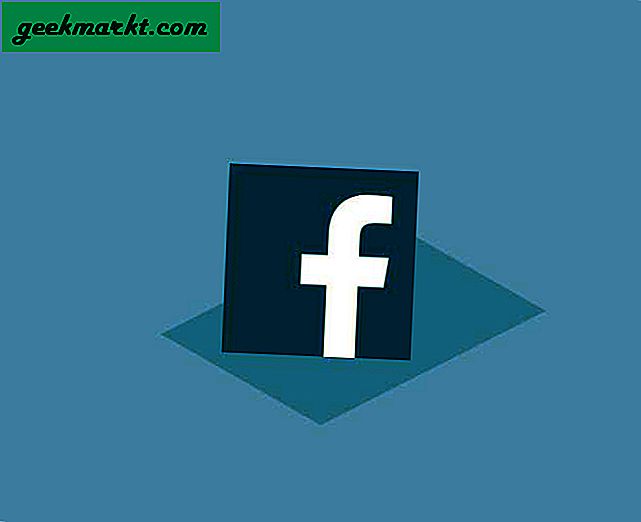"आप एक तस्वीर नहीं लेते हैं, आप एक बनाते हैं"। यह संपादन को फोटोग्राफी का एक प्रमुख पहलू बनाता है। यदि आप अभी शुरुआत कर रहे हैं, तो आपने संपादन पर बहुत सारे ट्यूटोरियल देखे होंगे और दो सबसे स्पष्ट विकल्प लाइटरूम या स्नैप्सड होंगे। ये ऐप एक-दूसरे से काफी मिलते-जुलते हैं लेकिन अपने आप में अलग हैं। यदि आपको कभी भी कोई भ्रम था कि किस रास्ते पर जाना है, तो हमारे पास आपके लिए एक विस्तृत तुलना है।
लाइटरूम बनाम स्नैप्सेड
1. यूजर इंटरफेस
यूजर इंटरफेस निस्संदेह किसी भी स्मार्टफोन एप्लिकेशन का एक प्रमुख हिस्सा है। आप नहीं चाहते कि उपयोगकर्ता ऐप को खोले और केवल एप्लिकेशन का पता लगाने के लिए एक घंटे तक हथकड़ी लगाए। तो एक आदर्श संपादन ऐप को केवल एक टैप दूर लगभग सभी सुविधाओं के साथ अच्छी तरह से डिज़ाइन किया जाना चाहिए।
Snapseed में एक न्यूनतम इंटरफ़ेस है और आप तुरंत इसके साथ मिल जाएंगे। आप एक बार में केवल 1 फोटोग्राफ खोल सकते हैं। जैसे ही तस्वीर लोड होती है, आपको नीचे 3 टैब मिलते हैं: शैलियाँ, उपकरण और निर्यात. शैलियाँ वह जगह है जहाँ आपको पूर्व-निर्धारित टेम्पलेट मिलेंगे जिन्हें आप चित्र पर लागू कर सकते हैं। टूल टैब में Snapseed द्वारा पेश किए गए सभी आवश्यक संपादन टूल हैं। एक बार समाप्त होने के बाद, आप अपने संपादित फोटो को अपने फोन पर सहेजने के लिए निर्यात टैब का उपयोग कर सकते हैं।
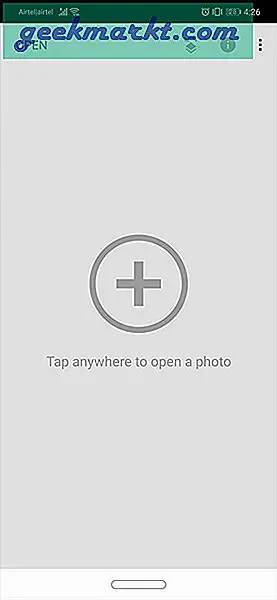
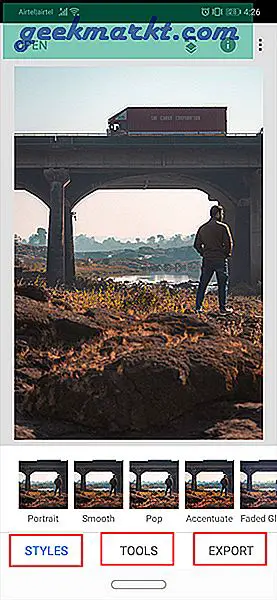
दूसरी ओर, लाइटरूम, एक गैर-सहज यूआई है. यदि आप Adobe पारिस्थितिकी तंत्र से परिचित नहीं हैं, तो आपको यह पता लगाने के लिए कुछ समय की आवश्यकता होगी कि संपादन कैसे शुरू किया जाए।
आप नीचे फ्लोटिंग बार में चित्र जोड़ें बटन पर क्लिक करके लाइटरूम में अपनी तस्वीरों को आयात कर सकते हैं। इसके बगल में इनबिल्ट लाइटरूम कैमरा एप्लीकेशन है। कैमरा ऐप आपको रॉ तस्वीरें लेने में मदद करता है और इसमें एक पूर्ण मैनुअल मोड भी है। यदि आप अभी शुरुआत कर रहे हैं, तो लाइटरूम में विकल्पों का पता लगाना मुश्किल होगा। आप अपने संपादन और फ़ोटो को श्रेणीबद्ध करने के लिए एल्बम भी बना सकते हैं।
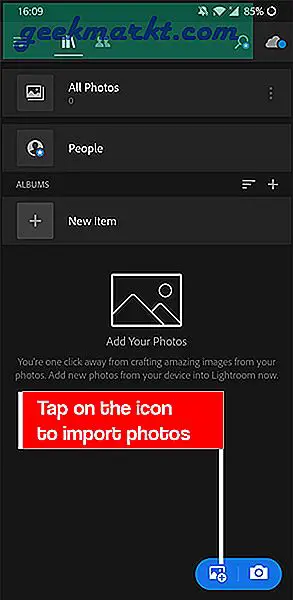
फोटो संपादन मेनू
अब वास्तविक फोटो संपादन भाग पर आ रहे हैं। Snapseed में आप चाहे किसी भी मेनू पर हों, पूरी तस्वीर आपको दिखाई देती है। यह महत्वपूर्ण है क्योंकि जब आप तस्वीर में बदलाव कर रहे हों तो आपको उसका पूर्वावलोकन करना होगा। संपादन सुपर स्लीक और जेस्चर-आधारित है। तो, ब्राउनी उसके लिए इशारा करती है।
संपादन लागू करने के लिए, आपको अपनी अंगुली को बाएँ और दाएँ स्लाइड करना होगा। मेनू के माध्यम से टॉगल करने के लिए, आपको अपनी उंगलियों को ऊपर और नीचे स्लाइड करना होगा।
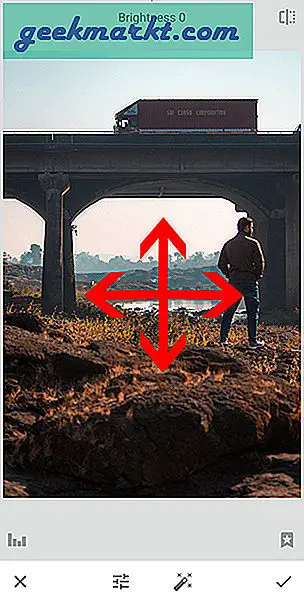
लाइटरूम के लिए, आपके पास मेनू के निचले भाग में संपादन विकल्प हैं। आप प्रत्येक विकल्प पर टैप कर सकते हैं और प्रभाव को बढ़ाने या घटाने के लिए स्लाइडर का उपयोग कर सकते हैं। प्रभाव को रीसेट करने के लिए आप स्लाइडर पर डबल टैप कर सकते हैं।
पढ़ें:Android के लिए 10 सर्वश्रेष्ठ फोटो संपादन ऐप्स Apps
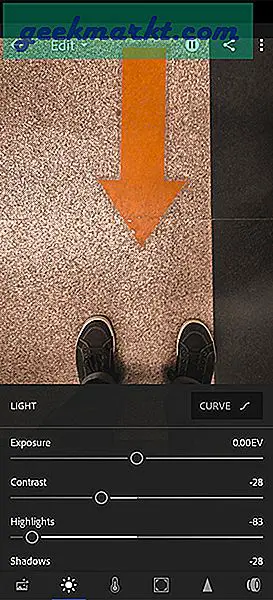
फैसला: स्नैप्सड 1 - लाइटरूम 0
यूजर इंटरफेस और यूजर एक्सपीरियंस के लिए मैं इसे Snapseed को दूंगा। UI के मामले में लाइटरूम ने एक लंबा सफर तय किया है लेकिन यह Snapseed की तरह उपयोगकर्ता के अनुकूल कभी नहीं होगा। लाइटरूम अपने यूआई को डेस्कटॉप संस्करण से मिलाने की कोशिश करता है ताकि मौजूदा लाइटरूम डेस्कटॉप उपयोगकर्ता को मोबाइल संस्करण पर संपादित करना आसान हो।
2. विशेषताएं
अब मुख्य व्यवसाय पर चलते हैं, वास्तविक संपादन भाग।
Snapseed पर, मुझे लगता है कि संपादन विकल्प अव्यवस्थित और अस्पष्ट रूप से वितरित किए गए हैं। यह वास्तव में मदद करेगा यदि उन्हें वर्गीकृत किया गया या बड़े करीने से ढेर किया गया।
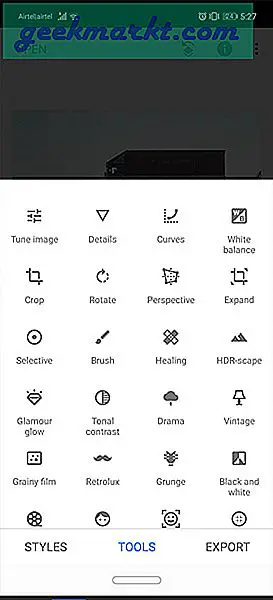
अब, दोनों में टोनल एडजस्टमेंट के लिए आवश्यक विशेषताएं हैं जैसे ब्राइटनेस, कंट्रास्ट, हाइलाइट्स आदि। मैं इसके बजाय RGB कर्व्स का उपयोग करना पसंद करता हूं और वे दोनों एप्लिकेशन पर मौजूद हैं।
Snapseed में कुछ शानदार विशेषताएं हैं जैसे डबल एक्सपोजर, एक तस्वीर का विस्तार, एचडीआर जिसका मैं शायद ही कभी उपयोग करता हूं क्योंकि वे लाइटरूम पर मौजूद नहीं हैं।
लाइटरूम में मेरी पसंदीदा विशेषता में से एक है एचएसएल टैब। यहां आप चित्र में प्रत्येक रंग को अलग-अलग संपादित कर सकते हैं। Snapseed के पास यह विकल्प नहीं है और यह काफी उबाऊ है। एचएसएल टैब की बात करें तो एचएसएल का मतलब ह्यू, सैचुरेशन और ल्यूमिनेंस है।
टैब में प्रत्येक रंग के लिए एक व्यक्तिगत ह्यू, संतृप्ति और ल्यूमिनेंस स्लाइडर के साथ 8 रंग शामिल हैं।
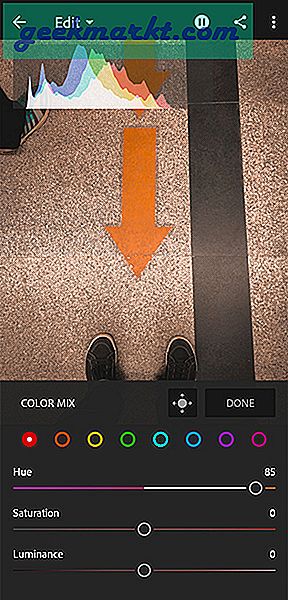
ह्यू आपको रंग का ग्रेडिएंट तय करने देता है। मान लीजिए, आपकी तस्वीर में एक फूल पीला दिखता है। ह्यू का उपयोग करके आप पीले को नारंगी से हरे पीले रंग में बदल सकते हैं।
संतृप्ति रंग की तीव्रता तय करती है और ल्यूमिनेंस रंग की चमक तय करती है। स्लाइडर +100 से -100 तक होता है।
दोनों एप्लिकेशन ऑफ़र करते हैं चयनात्मक मास्किंग, उपचार, और क्लोनिंग लेकिन लाइटरूम प्रक्रिया पर अधिक नियंत्रण प्रदान करता है जबकि स्नैप्सड में यह स्वचालित है।
फैसला: स्नैप्सड 1 - लाइटरूम 1
यदि आप संपादन में नए हैं तो Snapseed एक अच्छा ऐप होगा। कभी-कभी, मैं अक्सर एक ही संपादन के लिए दोनों अनुप्रयोगों का उपयोग करता हूं और यह वास्तव में इस खंड के लिए निष्कर्ष है। यदि आप जानते हैं कि आप क्या कर रहे हैं, तो दोनों का उपयोग करें! एचएसएल टैब के लिए लाइटरूम में अभी भी +1।
3. रॉ छवियों को संभालना
मैंने एक साल पहले इस बिंदु पर विचार नहीं किया होगा, लेकिन अब बहुत सारे स्मार्टफोन हैं जो रॉ छवियों को मूल रूप से कैप्चर कर सकते हैं। भले ही आपका फ़ोन RAW छवियों का समर्थन नहीं करता हो, आप आसानी से ओपन कैमरा एप्लिकेशन प्राप्त कर सकते हैं और इसके साथ काम करना शुरू कर सकते हैं रॉ छवियां. BDW, यदि आप फोटो संपादन के बारे में गंभीर हैं तो आपको ऐसा करना चाहिए।
दोनों ऐप रॉ इमेज एडिटिंग को सपोर्ट करते हैं। लाइटरूम का स्पष्ट रूप से यहाँ ऊपरी हाथ है। दोनों ऐप रॉ इमेज को प्रोसेस करने के तरीके में थोड़ा अंतर है। यहाँ, नीचे स्क्रीनशॉट पर एक नज़र डालें:


यह फोटो जानबूझकर हाई एक्सपोजर पर शूट किया गया था। Snapseed ऐप हाइलाइट्स को प्रोसेस करने में अच्छी तरह से डील नहीं करता है और आप हाइलाइट्स में कुछ विवरण खोते हुए देख सकते हैं।
कैमरा निर्माता आपको अपने कैमरे से सीधे ऐप के माध्यम से फोन पर रॉ इमेज भेजने की अनुमति नहीं देते हैं। इसलिए, इस बात की संभावना कम है कि आप अपने फोन पर अपने कैमरे से रॉ छवियों को संपादित कर रहे होंगे। हालाँकि, मैंने ऐसा कई बार किया है जब मुझे इंस्टाग्राम पर अपलोड करना पड़ा और मैंने लाइटरूम को बेहतर पाया।
फैसले: स्नैप्सड 1 - लाइटरूम 2
यदि रॉ ऐसी चीज है जिससे आप दैनिक आधार पर निपटते हैं तो स्नैप्सड को छोड़ दें, लाइटरूम का उपयोग करें।
4. परतें
मैंने जानबूझकर इस अनुभाग को Snapseed के लिए शामिल किया है। आप फ़ोटोशॉप की तरह ही परतों के संदर्भ में अपने सभी संपादन देख सकते हैं। आप एक परत संपादित कर सकते हैं या पेंट ब्रश का उपयोग करके एक चुनिंदा क्षेत्र पर संपादन लागू करना चुन सकते हैं।
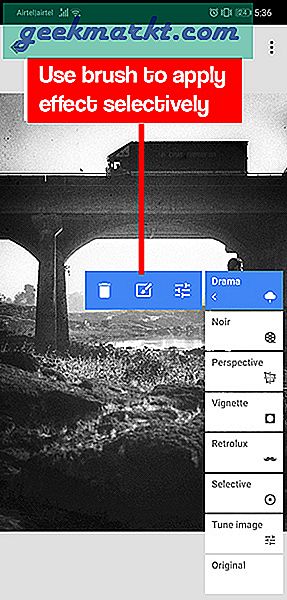
फैसले: स्नैप्सड 2 - लाइटरूम 2
मैं समझ सकता हूं कि लाइटरूम ने जानबूझकर परतों को छोड़ दिया है क्योंकि वे चाहते हैं कि लोग इसके लिए फोटोशॉप का इस्तेमाल करें। Snapseed स्पष्ट रूप से इसके लिए प्लस वन प्राप्त करता है।
5. मूल्य निर्धारण
जब से Google ने Snapseed का अधिग्रहण किया है, यह उपयोग करने के लिए बिल्कुल मुफ़्त है। मोबाइल के लिए लाइटरूम मुफ्त है जिसमें आप हीलिंग, सेलेक्टिव मास्किंग और ज्योमेट्री जैसी कुछ सुविधाओं के लिए भुगतान करते हैं। कीमतें 5 डॉलर प्रति माह से शुरू होती हैं जो महंगा है और अधिकांश लोग इसका विकल्प नहीं चुनते हैं।
यदि आप डेस्कटॉप संस्करण के लिए पहले ही भुगतान कर चुके हैं, तो आपको मोबाइल संस्करण के लिए अलग से भुगतान करने की आवश्यकता नहीं है।
फैसला: स्नैप्सड 3 - लाइटरूम 2
तो, किसे चुनना है?
यह लाइटरूम और स्नैप्सड की हमारी विस्तृत तुलना का सार है। अगर आप मोबाइल फोटोग्राफी और एडिटिंग में हैं तो Snapseed अच्छा है। न्यूनतम UI और त्वरित संपादन विकल्प आपको संपादन की प्रमुख अवधारणाओं को समझने में मदद करेंगे। स्नैप्सड केवल मोबाइल है जबकि लाइटरूम में मोबाइल और डेस्कटॉप दोनों प्रकार हैं।
जब आपको लगता है कि आप एडोब सूट और क्लाउड सेवाओं के लिए भुगतान करने के लिए तैयार हैं, तो लाइटरूम में स्विच करना एक बेहतर विकल्प होगा।
पढ़ें:परतों का समर्थन करने वाले Android के लिए सर्वश्रेष्ठ फ़ोटोशॉप विकल्प